iOS 18.4 該不該更新?優缺點分析【完整解釋】
Barbara Wagner/ 2025-04-02 / iOS 18
iOS更新經常會增加新功能,許多用戶都期待它們,但許多人表示最好不要急於更新。如果您想知道是否應該更新 iPhone,請務必考慮其優點和缺點。
在這篇文章中,你應該更新iOS 18.4嗎?我們將詳細解釋蘋果更新的優點和缺點,並詳細解釋Apple 更新前後您應該做什麼。如果您不確定是否要更新,請參閱本文以解決您的疑慮。
第 1 部分:該不該更新到 iOS 18.4 呢?優缺點總結
首先,我們來解釋一下iOS更新的優點和缺點。了解了這一點,就能更容易判斷是否要進行蘋果更新。
iOS 更新的優點
- 增強的蘋果智能
- 刪除不必要的背景對象
- 自訂您的主螢幕
- 安排要發送的訊息
- 預防暈車功能
- 提高安全性
與這些一樣,許多新功能會出現在 iOS 18.4 更新中。特別是有望改進Siri的功能,並擴展小部件和控制中心的客製化功能。預計 iOS 17 中出現的一些錯誤也將得到修復。
iOS 更新的缺點
- 更新後可能會出現錯誤
- 更新失敗導致資料遺失的風險
- 由於Apple Loop等原因導致iPhone無法使用的風險
- iPhone 過熱的風險
- 應用程式不兼容問題
- 需要時間來適應新功能
- 降級限制
如上所述,在更新iOS版本時,很有可能更新後會頻繁出現Bug。
第 2 部分:更新 iOS 18.4 之前的檢查事項
如果你在檢查完上述優缺點後,還想要進行Apple更新的話,我們先來看看更新到 iOS 18.4 之前需要檢查哪些內容。
1.檢查 iOS 18.4 兼容的機型
並非所有 iPhone 都可以更新至 iOS 18.4。檢查 iOS 18.4 是否支援您的裝置。 iOS 18.4 兼容機型如下:
- iPhone 16/16 Pro
- iPhone 15/15 Plus/15 Pro/15 Pro Max
- iPhone 14/14 Plus/14 Pro/14 Pro Max
- iPhone SE(第 3 代)
- iPhone 13/13 mini/13 Pro/13 Pro Max
- iPhone 12/12 mini/12 Pro/12 Pro Max
- iPhone SE(第二代)
- iPhone 11/11 Pro/11 Pro Max
- iPhone XR・XS/XS Max
注意: [Apple Intelligence]僅相容於iPhone 15 Pro/15 Pro Max 以上機型
2.檢查 iPhone 的電池電量
在某些情況下,如果 iOS 更新因電池電量耗盡而中斷,裝置可能會發生故障。為了順利完成iOS 18.4更新,請提前檢查電池電量。
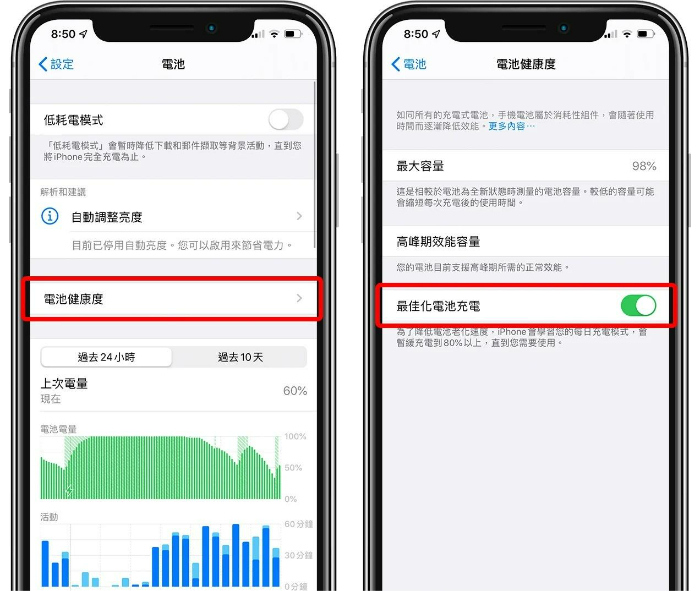
3.檢查 iOS 設備的網路狀態
如果您的 iOS 裝置連接到不穩定的網絡,則 iOS 18.4 更新期間通訊將會中斷。在開始更新之前,請確保您已連接到穩定的網路。
4.確保 iPhone 的儲存空間安全
更新 iOS 18.4 會將必要的檔案從 Apple 伺服器載入到您的裝置上。iOS 18.4 可能會消耗 6~8GB 記憶體。因此,請確保您的裝置上至少有 6~8GB 的可用空間。
相關文章:5招教你把 iPhone 清理空間以更新 iOS 18.4
5. 建立 iPhone 備份以避免資料遺失
更新 iPhone 之前應該做的事情之一就是建立備份。萬一蘋果更新未成功完成,您裝置上的資料可能會遺失,但如果您建立了備份,則可以還原資料。在這裡我們將向您展示如何建立備份。
Tenorshare iCareFone 可讓您將裝置資料備份到 PC/Mac 計算機,再把電腦相片傳到iPhone,而無需擔心 iCloud 儲存空間。iCareFone 是一款免費備份工具,可讓您將 iOS 裝置備份到電腦上,並且允許您選擇性地備份部分資料。
- 音樂、照片、影片、聯絡人、訊息、應用程式資料、筆記等。
- 個人資料:聯絡人、通話記錄、訊息和附件、日曆、提醒、註釋和附件、書籤
- 應用程式資料:應用程式、應用程式內建照片、影片、LINE、WhatsApp、Kik、Viber
- 應用程式管理:安裝已下架的應用程式、刪除/更新應用程式
兼容的 iPhone 資料清單
啟動iCareFone後,使用USB線將您的iPhone/iPad連接到電腦。識別到您的裝置後,按一下「備份和還原」。

選擇要備份的檔案後,按「備份」。

一段時間後,您的iPhone資料將安全備份到您的電腦上。

如需更詳細的說明,請參閱下面的影片。
第 3 部分:如何將 iPhone 更新到 iOS 18.4
完成iOS 18.4的預安裝準備後,您就可以開始更新iPhone了。接下來,我們將向您展示如何將 iPhone 更新到 iOS 18.4。
方法一:將 iPhone 升級到 iOS 18.4【自動】
步驟1:選擇「設定」>「一般」>「軟體更新」>「自動更新」。
步驟2:開啟「自動安裝」和「自動下載」下的「iOS更新」。
然後你的iPhone就可以自動更新到最新版本。
方法2:將 iPhone 升級到 iOS 18.4【手動】
步驟1:選擇[設定]>[一般]>[軟體更新]。
步驟2:查看iOS 18.4的信息,然後點擊底部的「下載並安裝」。
步驟 3:輸入密碼並下載 iOS 18.4。
步驟4:下載完成後,點選「立即安裝」安裝iOS 18.4。
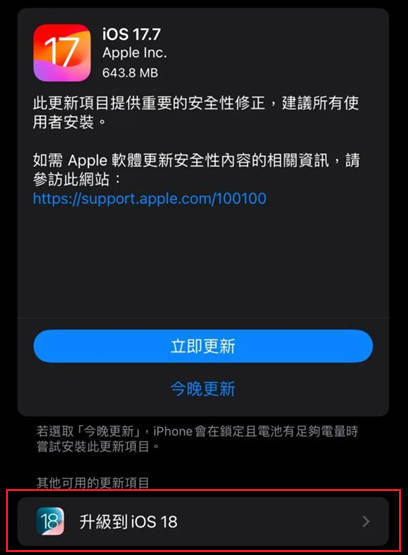
第 4 部分:蘋果更新 iOS 18.4 後的注意事項
接下來我們就來看看更新到iOS 18.4後要注意什麼。
1.小心iPhone電池消耗
更新 iOS 18.4 後,資料可能會在背景處理,這可能會嚴重耗盡 iPhone 電池。不過,這是暫時現象,幾小時到一週內就會恢復正常。
相關文章:快速修復 iPhone 16 電池耗損過快的終極指南 [2025]
2.iPhone突然變熱
更新 iOS 18.4 後,您的 iPhone 可能會因電池壓力而突然變熱。更新後,隨著數據處理的穩定,設備突然發熱的現像也會消退,請謹慎使用一段時間。
相關文章:iOS 18.4 更新後過熱?最全面的修復指南在這裡
3. 檢查行動網路和Wi-Fi通訊是否正常。
更新iPhone後要做的一件事就是檢查行動通訊網路和Wi-Fi通訊是否正常。如果更新過程中出現問題,裝置可能無法通訊或連線到 Wi-Fi。
相關文章:iPhone WiFi連線成功無法上網?超簡單3招幫你解決
4. 檢查藍牙連線是否正常。
將iPhone或iPad更新到最新版本後,檢查藍牙連線是否可以正常建立。如果無法連接藍牙,重新啟動裝置可能會解決問題。
5.從備份恢復iPhone數據
萬一更新 iOS 18.4 時出現問題,您可能需要初始化您的 iPhone 或 iPad。如果您已初始化 iPhone 或 iPad,請在更新至 iOS 18.4 後從備份還原 iPhone 或 iPad 資料。
第 5 部分:有關 iOS 18.4 更新的常見問題(FAQ)
問題 1:如果我不更新 iOS 會怎麼樣?
- 對 iPhone 效能的影響:如果您長時間不更新 iOS,您的 iPhone 可能會變慢並且電池可能會更快耗盡。
- 使用第三方應用程式的問題:如果您使用的是舊版 iOS,某些第三方應用程式可能無法正常運作。
- 無法利用新功能:另一個缺點是除非更新iOS,否則您將無法享受新功能。
問題2:更新iOS 18.4會恢復到原來的版本嗎?
有許多用戶已經更新到iOS 18.4但遇到問題並希望恢復到原始版本。不過,要從 iOS 18.4 返回原始版本,您將需要再次降級。
概括
我該不該更新 iOS 18.4 呢?我們解釋了優點和缺點,也解釋了更新前後需要檢查的內容。尤其是在更新 iPhone 時,資料不會消失非常重要。使用 iCareFone,您可以免費將iPhone備份到電腦上,因此您不必擔心儲存空間。只需按照螢幕上的指示即可輕鬆完成備份。趕快免費下載來體驗吧。






